
Dodavanje i uklanjanje internetskih računa u aplikaciji Podsjetnici na Macu
Možete koristiti aplikaciju Podsjetnici ![]() za prikupljanje popisa sa zadacima s više računa – kao što su iCloud, Microsoft Exchange, Google, Yahoo i AOL – na jednom mjestu. Provjerite jeste li prijavljeni u isti Apple račun na svojim iOS i iPadOS uređajima kako bi vaši podsjetnici ostali ažurirani na svim vašim uređajima.
za prikupljanje popisa sa zadacima s više računa – kao što su iCloud, Microsoft Exchange, Google, Yahoo i AOL – na jednom mjestu. Provjerite jeste li prijavljeni u isti Apple račun na svojim iOS i iPadOS uređajima kako bi vaši podsjetnici ostali ažurirani na svim vašim uređajima.
Ako koristite samo jedan račun s aplikacijom Podsjetnici na Macu, naslov računa u rubnom stupcu je “Moji popisi”. Ako koristite više računa, naslov svakog od računa je naziv davatelja usluge (npr. iCloud ili Yahoo) ili opis u detaljima računa.
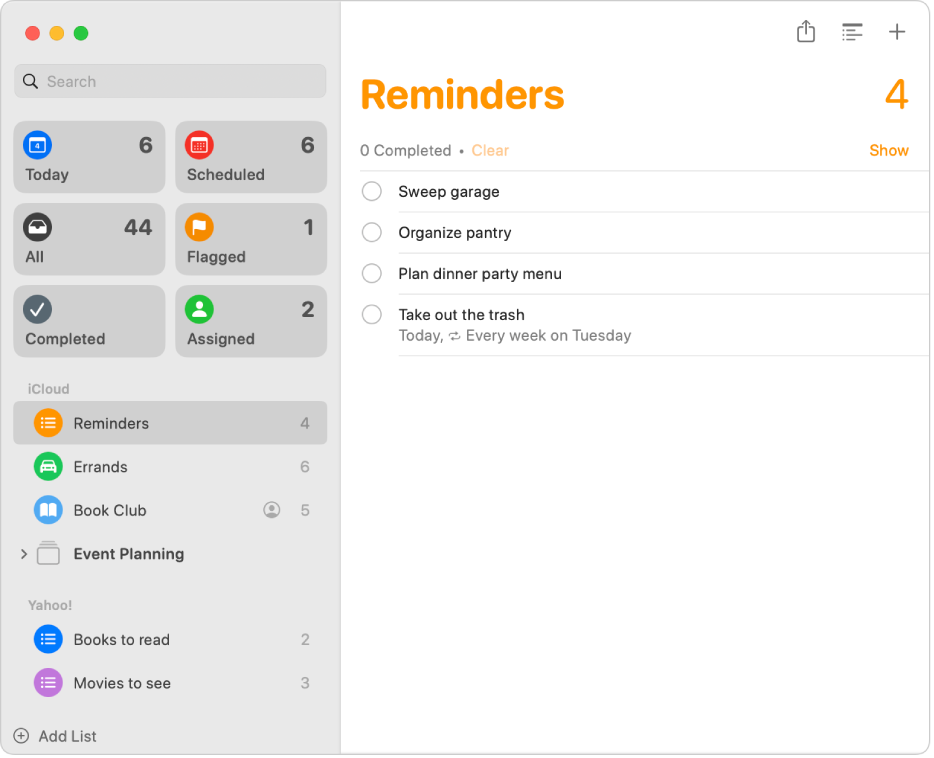
Dodavanje vaših iCloud podsjetnika
Uključite i ažurirajte svoje iCloud podsjetnike kako biste maksimalno iskoristili aplikaciju Podsjetnici. Sve značajke Podsjetnika opisane u ovom vodiču dostupne su kada koristite ažurirane iCloud podsjetnike. Vaše iCloud podsjetnike također možete pregledavati, dodavati i mijenjati na iCloud.com.
Na Macu odaberite Apple izbornik

Ako ne vidite svoje ime, kliknite “Prijavite se svojim Apple računom” za unos informacija o vašem Apple računu. Ako nemate Apple račun, kliknite “Nemate Apple račun” i jedan izradite.
Kliknite iCloud s desne strane.
Kliknite Prikaži sve pored Spremljeno na iCloud, zatim uključite Podsjetnike. (Možda ćete morati listati prema dolje.)
Kliknite na Gotovo.
U aplikaciji Podsjetnici
 na Macu kliknite Ažuriraj podsjetnike (ako je dostupno). Ako ova opcija nije dostupna, vaša je aplikacija ažurirana.
na Macu kliknite Ažuriraj podsjetnike (ako je dostupno). Ako ova opcija nije dostupna, vaša je aplikacija ažurirana.
Pogledajte članak Podešavanje iClouda za Podsjetnike na svim vašim uređajima.
Dodavanje drugih računa
Ovu metodu koristite za dodavanje računa podsjetnika drugih davatelja usluga koji nude i podsjetnike, kao što je npr. Yahoo.
Napomena: Neke značajke u Podsjetnicima nisu dostupne kada koristite račune koji nisu iCloud.
Na Macu odaberite Apple izbornik

 u rubnom stupcu. (Možda ćete morati listati prema dolje.)
u rubnom stupcu. (Možda ćete morati listati prema dolje.)Na popisu računa s desne strane kliknite račun koji želite koristiti.
Ako još niste dodali račun koji želite koristiti, kliknite Dodaj račun, kliknite pružatelja računa, a zatim slijedite upute na zaslonu.
Uključite Podsjetnike.
Ako na popisu ne vidite Podsjetnike, to znači da pružatelj usluga ne nudi značajku podsjetnika.
Uklanjanje računa
Možete prestati koristiti račun tako da se njegovi popisi podsjetnika i podsjetnici više ne pojavljuju u Podsjetnicima na vašem Macu.
Na Macu odaberite Apple izbornik

 u rubnom stupcu. (Možda ćete morati listati prema dolje.)
u rubnom stupcu. (Možda ćete morati listati prema dolje.)Na popisu računa s desne strane kliknite račun koji želite prestati koristiti.
Isključite Podsjetnike.
Za ponovno korištenje računa s Podsjetnicima uključite Podsjetnike. Ponovno se pojavljuju popisi podsjetnika i podsjetnici.
Podsjetnike možete pregledavati, dodavati i mijenjati u aplikaciji Podsjetnici na svim vašim Appleovim uređajima kada ste prijavljeni istim Apple računom. Promjene koje unesete prikazuju se na svim vašim uređajima, tako da uvijek imate svoje najnovije podsjetnike pri ruci. Obavijesti podsjetnika također se pojavljuju na vašem Macu i ostalim uređajima koji koriste isti račun.
Ako upotrebljavate Handoff, možete se prebacivati između Maca i ostalih uređaja dok pregledavate podsjetnike. Za otvaranje popisa podsjetnika prebačenih na Mac kliknite ikonu Handoff podsjetnika koja se pojavljuje u Docku.